Comment mettre une image en HD en ligne ou hors ligne facilement
Il y a juste quelques événements inévitables qui rendent les images que nous capturons floues. Cela peut être dû à des problèmes de mise au point automatique, de mouvement du sujet, de mauvaise qualité de l'objectif, de bougé de l'appareil photo, etc. Même les photographes professionnels ont rencontré ces problèmes et se sont retrouvés avec leurs photos floues.
Bien sûr, vous ne pouvez pas vous contenter de considérer les efforts et le temps que vous avez investis pour capturer ce moment spécial. Cela rend quelqu'un furieux dans la plupart des cas. Mais, ne perdez pas espoir. Vous pouvez mettre vos photos en HD facilement et gratuitement en ligne ou hors ligne sur PC ou Mobile.
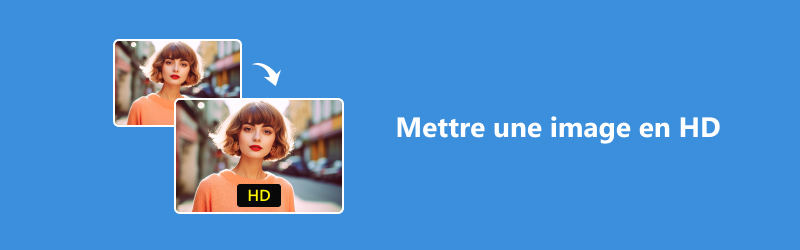
Partie 1. Les 5 façons pour mettre une photo en HD sur Windows et Mac
Ces programmes de bureau sont faits pour vous si vous avez l'habitude de travailler sur un bureau ou si vous souhaitez simplement éditer des photos dans un grand espace de travail. En savoir plus sur ces outils en lisant ci-dessous.
1. Vidmore Image Upscaler Gratuit en Ligne
Avec Vidmore Image Upscaler Gratuit en Ligne, vous n'aurez pas à vous soucier des photos granuleuses ou pixélisées. Il offre des résultats spectaculaires car il est appliqué avec la technologie AI Super Résolution.
Quelle que soit l'orientation de votre photo, portrait ou paysage, cet outil vous aidera à améliorer la qualité d'image rapidement et facilement. En plus de cela, il possède une interface conviviale, permettant à chaque utilisateur de naviguer dans le programme en un rien de temps sans aucun problème.
De plus, il garantit que vous obtiendrez une photo HD en fournissant des facteurs haut de gamme, notamment 2×, 4×, 6× et 8×. D'autre part, voici comment faire une image HD à l'aide de cet outil en ligne gratuit.
Étape 1 : Accédez au site Web officiel du programme en tapant son lien (https://www.vidmore.fr/image-upscaler/) dans la barre d'adresse de votre navigateur. Après cela, vous entrerez dans sa page d'accueil.
Étape 2 : Ensuite, cliquez sur le bouton « Ajouter Image » et importez l'image que vous souhaitez modifier. Et puis, votre photo téléchargée sera automatiquement mise à l'échelle au facteur de mise à l'échelle 2×, et vous verrez son amélioration par rapport à la photo d'origine.
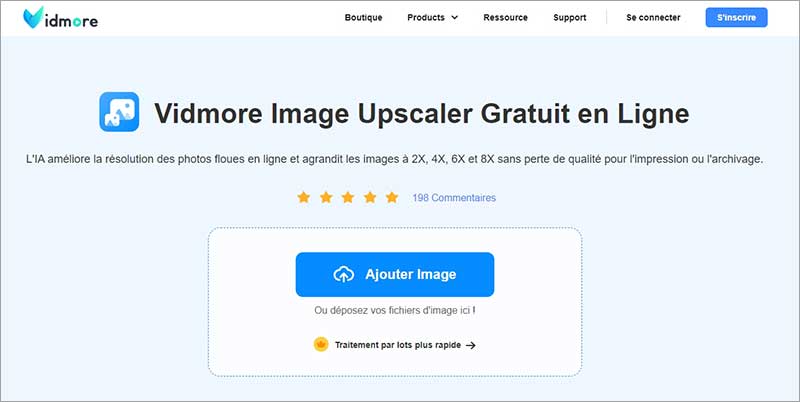
Étape 3 : Survolez l'image pour voir les détails. Sélectionnez un facteur haut de gamme en fonction de vos besoins pour améliorer davantage la photo.
Étape 4 : Une fois que vous êtes satisfait des résultats de votre photo, cliquez sur le bouton « Télécharger Image », et il sera enregistré sur votre dossier. Si vous souhaitez recréer une image HD, appuyez simplement sur le bouton « Nouvelle image » et traitez-le à l'aide de l'outil.
Si vous voulez, cous pouvez aussi rendre une image en 4K avec lui.
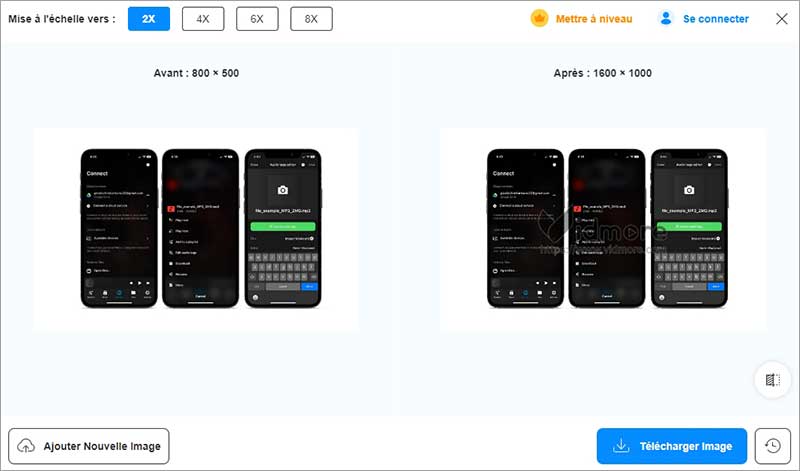
2. Fotor
Si vous cherchez un autre outil qui vous permette d'améliorer les photos avec moins d'intervention humaine, ne cherchez pas plus loin que Fotor. Il en va de même lors de l'application de filtres et d'effets.
Tous peuvent être appliqués en un seul clic. Plus important encore, il prend entièrement en charge le HDR pour des photos spectaculaires et de haute qualité. Découvrez comment transformer une photo en HD en suivant les étapes ci-dessous.
Étape 1 : Lancez votre navigateur préféré et accédez à la page principale du programme.
Étape 2 : Ensuite, téléchargez la photo que vous souhaitez modifier et développez l'option Réglage de base dans la barre latérale gauche.
Étape 3 : Sélectionnez Acuité et ajustez le curseur pour accentuer votre image floue.
Étape 4 : Lorsque le résultat est satisfaisant, enregistrez et téléchargez la photo au format de fichier souhaité.
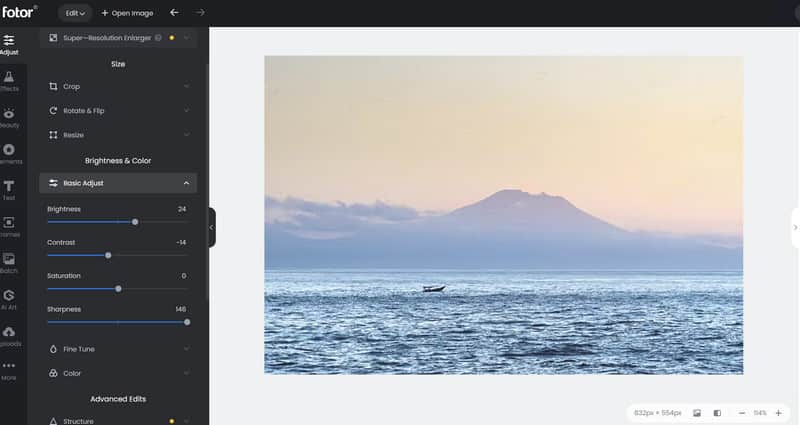
3. Let's Enhance
Let's Enhance pourrait également aider les utilisateurs à augmenter la résolution de vos images, en les rendant HD. Vidmore Image Upscaler Gratuit en Ligne qui est comme un AI Photo Enhancer, elle met à l'échelle les photos avec une technologie d'IA qui est responsable d'une HD instantanée d'une photo sans perdre sa qualité.
Let's Enhance vous permet d'agrandir des photos jusqu'à 16× sur le Web. De plus, vous pouvez également régler la luminosité, l'exposition, la couleur, etc. Consultez les étapes ci-dessous pour savoir comment rendre une photo plus HD à l'aide de Let's Enhance.
Étape 1 : Accédez au programme en utilisant n'importe quel navigateur sur votre ordinateur. Ensuite, téléchargez une photo en la faisant glisser directement dans la zone de téléchargement du programme.
Étape 2 : Lors de l'ajout d'une photo, des options pour l'opération vous seront présentées. Vous pouvez définir la taille de police supérieure et activer d'autres paramètres. Après cela, cliquez sur le bouton de démarrer.
Étape 3 : Après cela, cliquez sur le fichier résultant, qui se téléchargera automatiquement.
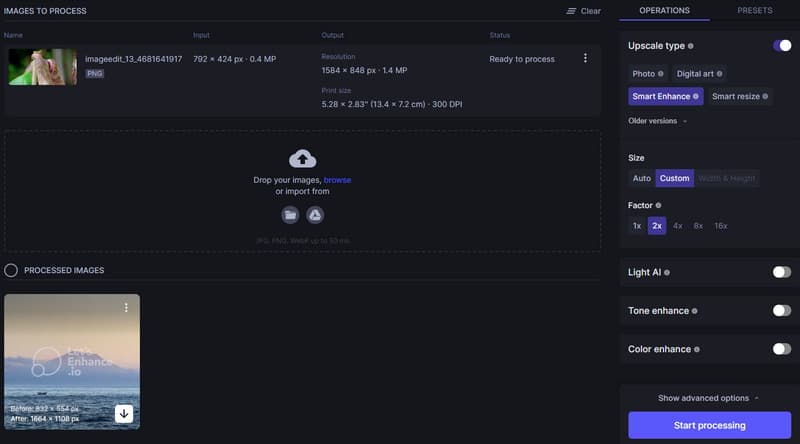
4. Picsart
Picsart propose une option Détails qui vous aidera à obtenir des photos claires et nettes donnant à la photo un aspect HD. En dehors de cela, vous pouvez modifier les paramètres, y compris la lumière, les couleurs et HSL.
En plus, il est livré avec des effets élégants. Si vous souhaitez savoir comment mettre une image en HD dans Picsart, référez-vous à la procédure ci-dessous.
Étape 1 : Visitez le site officiel du programme. Sélectionner Nouveau projet et sélectionnez une taille de toile.
Étape 2 : Maintenant, allez à la section Télécharger dans la barre de menu de gauche et cliquez sur Télécharger pour ajouter une photo.
Étape 3 : Après, allez à Régler et accéder à l'option Détails. Ensuite, utilisez le curseur pour régler la clarté.
Étape 4 : Enfin, frappez le bouton d'exportation pour enregistrer et télécharger la sortie.
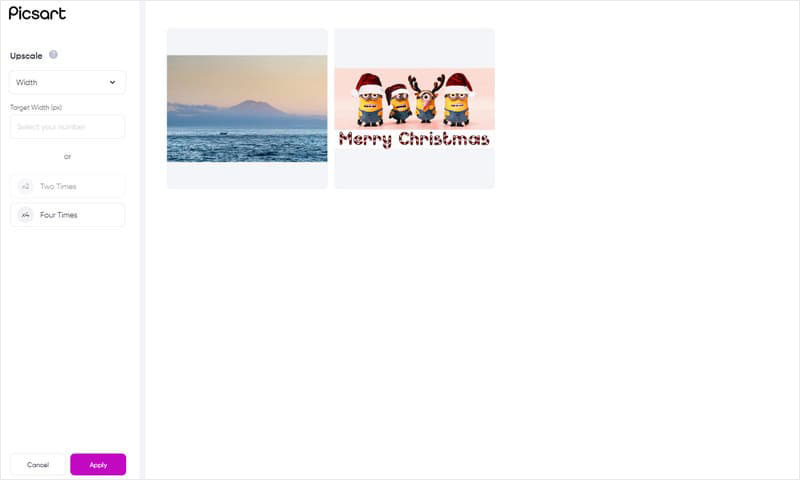
5. GIMP
GIMP a des outils et des fonctionnalités similaires à Photoshop, vous pouvez aussi améliorer la qualité d'une image avec Photoshop. Il peut remplacer ce programme avancé mais comme une version gratuite.
En plus d'offrir une grande variété d'outils d'édition, il s'agit d'un programme multiplateforme. Cela signifie que vous pouvez l'utiliser sur Windows, Mac et Linux. En plus de cela, il est open-source, vous permettant d'utiliser l'outil comme vous le souhaitez.
Utilisez cette amélioration de l'image HD en suivant les instructions ci-dessous.
Étape 1 : Téléchargez et installez GIMP sur votre PC. Lancez-le ensuite.
Étape 2 : Importez une photo et accédez à l'option Flou ou Netteté dans la boîte à outils.
Étape 3 : Ensuite, sélectionnez Aiguiser en cochant son bouton radio pour entrer dans le mode de netteté.
Étape 4 : Enfin, enregistrez les modifications en allant dans Fichier. Frapper Enregistrer sous et sélectionnez un emplacement de fichier.
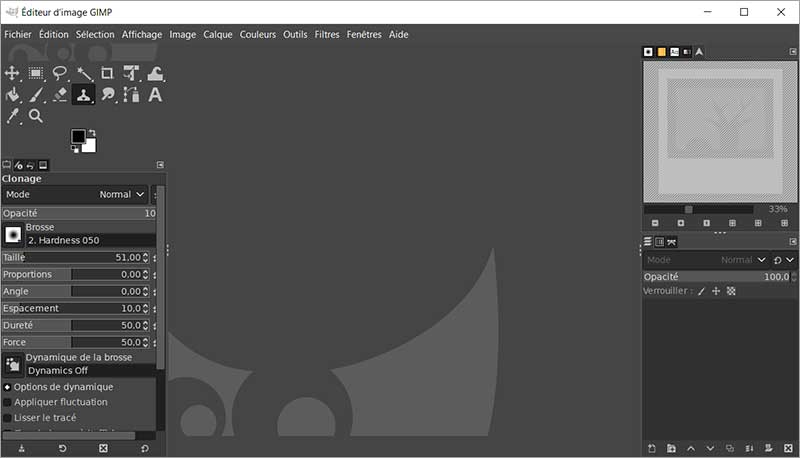
Partie 2. Comment mettre une photo en HD sur des appareils mobiles
1. Snapseed
Semblable à Picsart. Snapseed propose une option Détails qui vous aidera à faire de la photo HD. Avec lui, vous pouvez déflouter les images facilement.
Vous pourrez également accéder aux outils de recadrage, de pinceau, de rotation et de réglage de l'image. Si vous souhaitez apprendre à mettre une image en HD sur Android, Snapseed est un excellent choix.
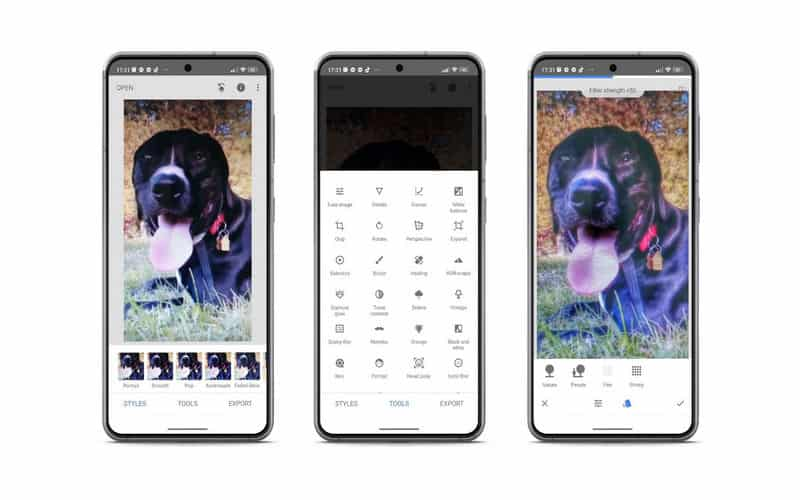
2. Remini
Avec l'aide de Fotogenic, vous pouvez améliorer la qualité de votre photo floue grâce à ses outils d'édition faciles à utiliser. Ce programme est disponible sur Android et iOS. Il est excellent car il est également imprégné d'intelligence artificielle pour aider à restaurer les photos endommagées et à les convertir en HD claire.
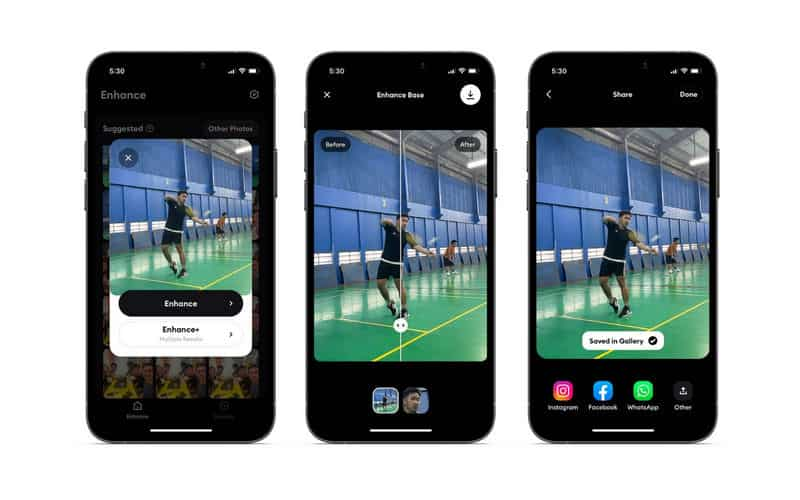
Partie 3. Conseils pour rendre des photos en hautes résolution
Si vous rencontrez des problèmes pour prendre des photos claires, vous pouvez consulter des conseils pour réaliser des photos de haute résolution.
– Enregistrez et téléchargez vos photos au format PNG. Comme nous le savons, PNG compresse une photo, mais il ne supprime aucune information.
– Appliquez un peu de netteté à la photo le plus souvent pour améliorer la clarté de la photo.
– Réglez le DPI de la photo sur 300. Cela rendra la photo plus claire et nette.
– Obtenez la bonne taille et la bonne forme de photos pour l'impression, le Web, le partage en ligne, etc.
Partie 4. FAQ sur la création de photos HD
Est-il possible d'augmenter la résolution d'une photo ?
Oui. Vous pouvez emprunter la voie intuitive, qui offre la technologie de l'IA, ou obtenir des outils avancés comme Photoshop ou GIMP.
Puis-je augmenter la résolution de JPEG ?
Oui. Quel que soit le format d'image que vous souhaitez agrandir, il est possible d'utiliser le bon outil. Pour cela, vous pouvez essayer les outils décrits ci-dessus.
Les éditeurs de photos en ligne sont-ils sûrs ?
Oui. Rien à craindre, à condition qu'ils ne demandent pas vos coordonnées.
Comment changer la qualité des images sur iPhone ?
Si vous souhaitez modifier la qualité de l'image sur votre iPhone, vous pouvez utiliser Snapseed et Remini que nous avons mentionnés pour optimiser l'image. De même, vous pouvez également améliorer ou réduire la qualité de l'image via les paramètres de l'iPhone lui-même.
Qu'est-ce que la HD et les images HD ?
HD, ça vaut dire que Haut Définition (HD). Un téléviseur haut définition a une résolution d'écran de 1280 × 720 pixels. Les images hautes résolution ont au moins 300 pixels par pouce. Cette résolution garantit une bonne qualité d'impression et est nécessaire pour tout ce que vous souhaitez imprimer sur n'importe quel support.
Conclusion
Cela constitue la liste des outils que vous pouvez utiliser pour mettre des images en HD. En essayant les outils en ligne, certains laissent un filigrane. Vidmore Image Upscaler Online vous permet d'améliorer la qualité sans ajouter de filigrane sur la sortie. Si vous voulez plus de fonctionnalités quand vous améliorer une image, vous pouvez essayer Vidmore Convertisseur Vidéo.
